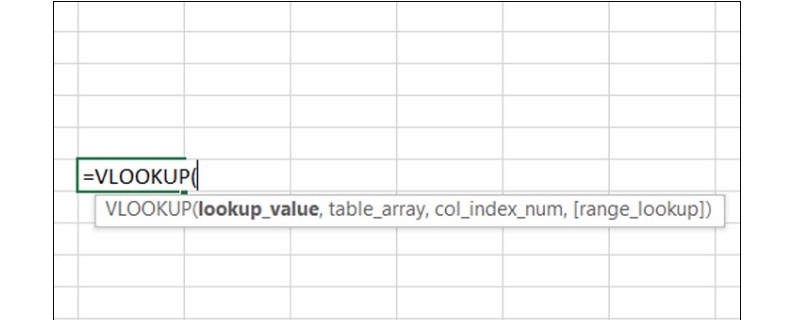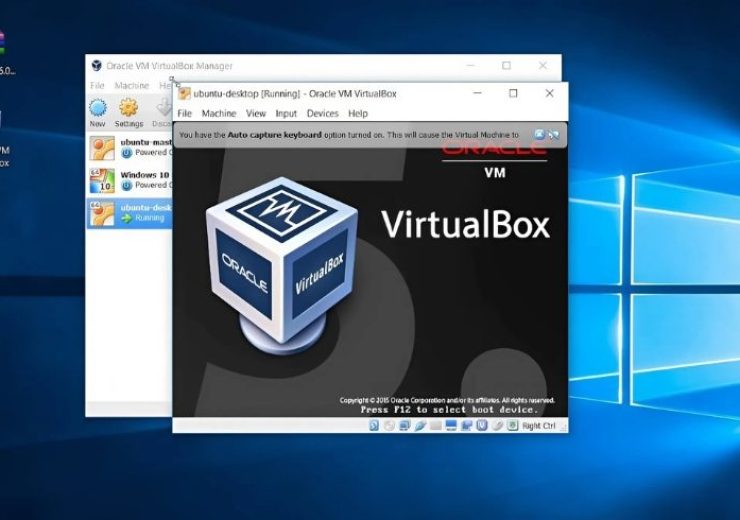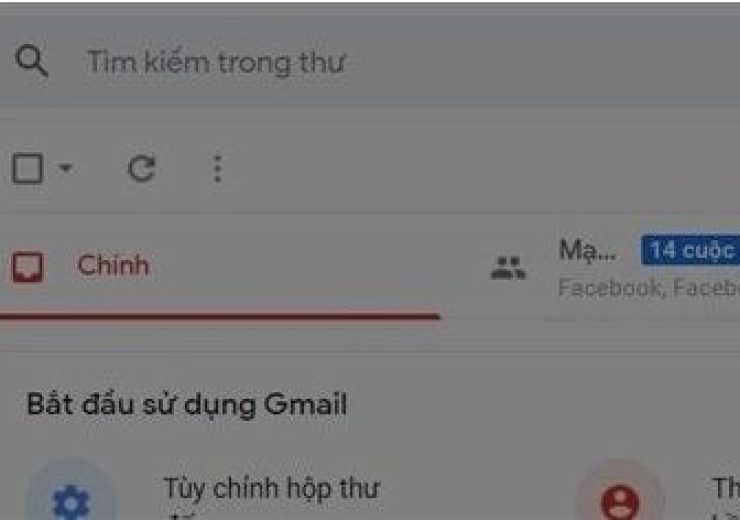Cách dùng hàm SUM trong Excel để tính tổng
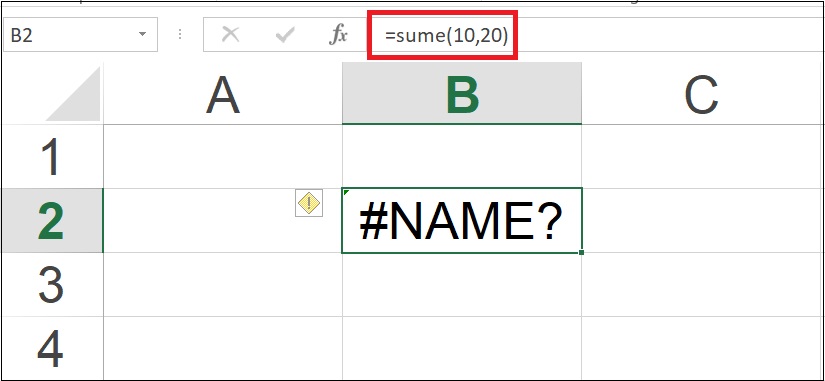
Bạn đang làm việc với Excel và cần tính tổng của một loạt các số hoặc giá trị? Hãy để chúng tôi giúp bạn hiểu rõ về cách sử dụng hàm SUM, một trong những công cụ cơ bản nhưng vô cùng hữu ích trong Excel.
1. Công thức hàm SUM
- Hàm SUM tính tổng của các giá trị trong một dãy ô.
- Cú pháp:
=SUM(Number1, Number2, ...) - Trong đó:
Number1,Number2,… là các giá trị hoặc các tham chiếu đến ô cần tính tổng.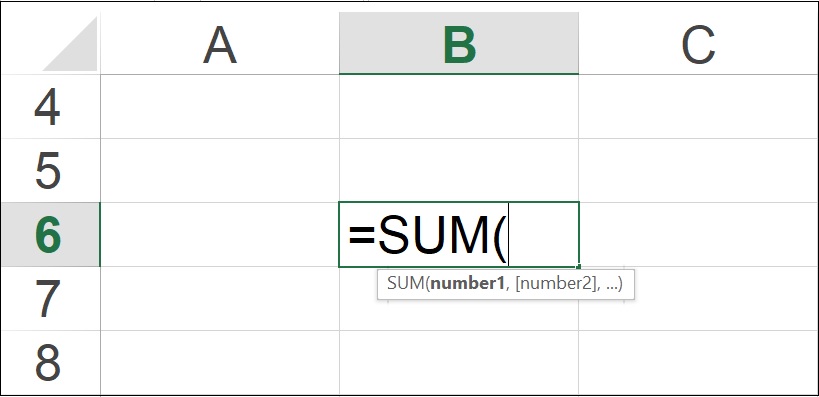
2. Một số cách khai báo hàm SUM
- Ví dụ 1:
=SUM(20, 60, 40)tính tổng của các số hạng 20, 60, và 40, kết quả là 120.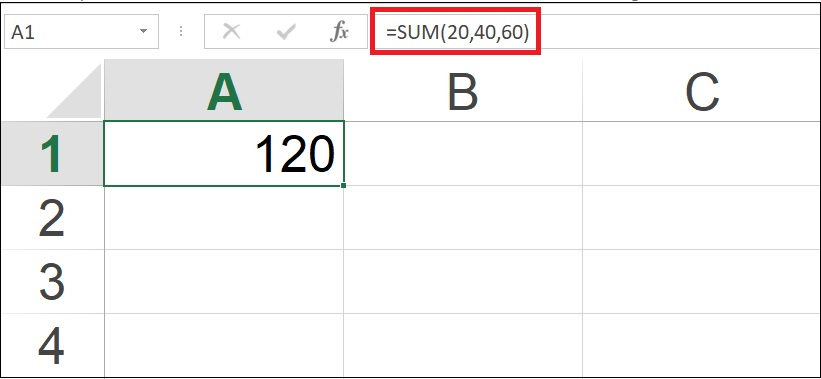
- Ví dụ 2:
=SUM(A1:A2)tính tổng của các số trong dãy ô từ A1 đến A2.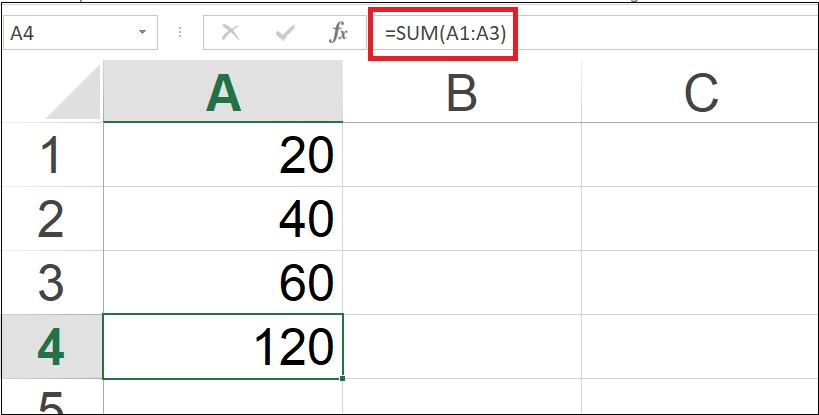
3. Một số lỗi thường gặp khi sử dụng hàm SUM
- Hàm SUM hiển thị #####: Kiểm tra độ rộng cột, có thể cần mở rộng cột để hiển thị kết quả.
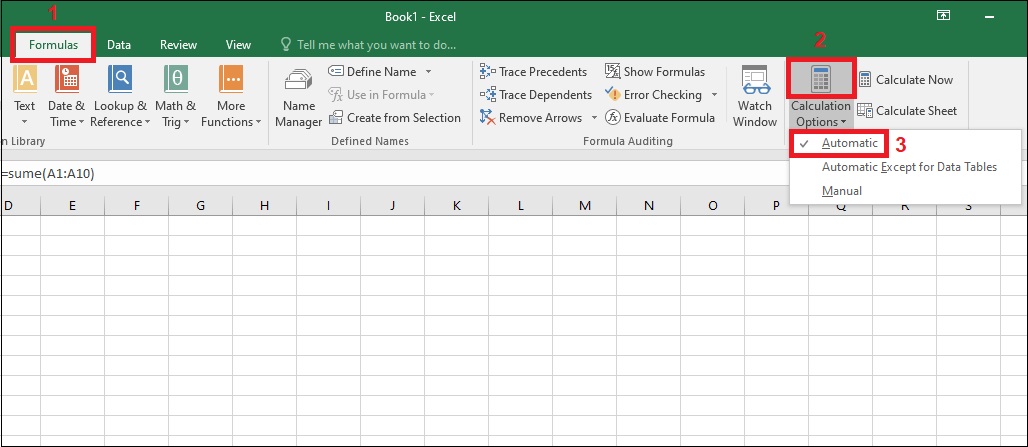
- Hàm SUM không cập nhật: Chuyển chế độ tính toán thành Tự động (Automatic).
- Một vài giá trị không được sử dụng trong hàm SUM: Chỉ có các giá trị số mới được tính tổng, các ô trống hoặc chứa văn bản sẽ bị bỏ qua.
- Hàm cho ra kết quả #NAME?: Kiểm tra lại cú pháp hàm và sửa các lỗi chính tả.
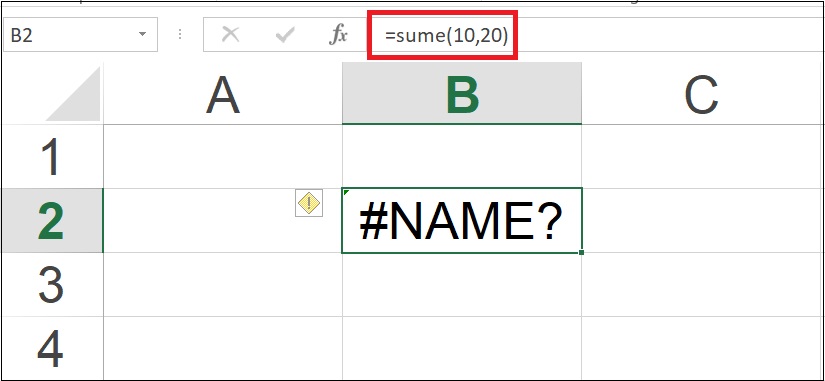
Cách dùng hàm SUM trong Excel để tính tổng
Bạn có thể thực hiện các thao tác trên trên các phiên bản Excel như: Excel 2007, 2010, 2013, 2016, 2020, và Microsoft Excel 365.
Hàm SUM là một công cụ quan trọng trong Excel giúp bạn tính tổng các giá trị một cách dễ dàng và nhanh chóng. Hy vọng với những thông tin này, bạn sẽ sử dụng Excel một cách hiệu quả hơn.